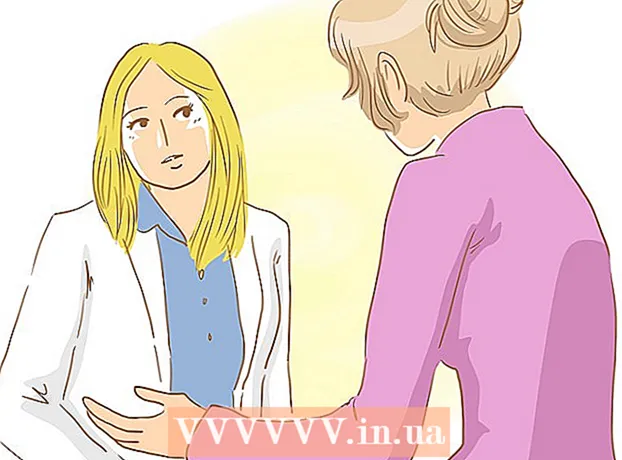Forfatter:
Helen Garcia
Opprettelsesdato:
16 April 2021
Oppdater Dato:
1 Juli 2024
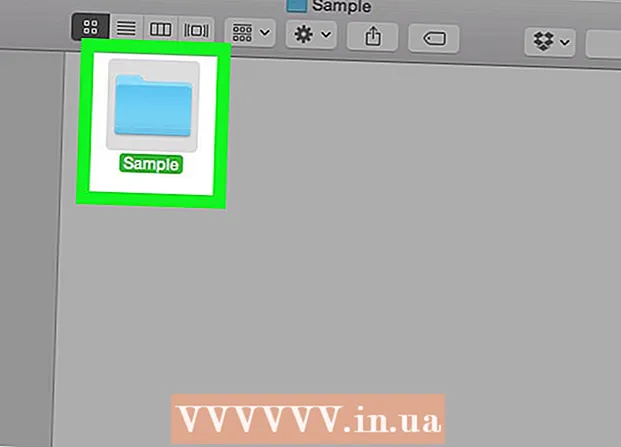
Innhold
- Trinn
- Del 1 av 2: Slik viser du skjulte filer
- Del 2 av 2: Slik gjør du skjulte filer synlige
- Tips
- Advarsler
Denne artikkelen viser deg hvordan du viser skjulte filer og mapper i Mac OS X ved hjelp av terminalen. Hvis det ikke er noen skjulte mapper på datamaskinen din, kan du opprette dem.
Trinn
Del 1 av 2: Slik viser du skjulte filer
 1 Åpne Finder. Ikonet for dette programmet er en blå, ansiktsformet dokkingstasjon.
1 Åpne Finder. Ikonet for dette programmet er en blå, ansiktsformet dokkingstasjon.  2 Klikk på Overgang. Det er på menylinjen (øverst). En rullegardinmeny åpnes.
2 Klikk på Overgang. Det er på menylinjen (øverst). En rullegardinmeny åpnes.  3 Klikk på Datamaskin. Dette alternativet ligger omtrent midt på rullegardinmenyen Gå.
3 Klikk på Datamaskin. Dette alternativet ligger omtrent midt på rullegardinmenyen Gå.  4 Dobbeltklikk på ikonet for datamaskinens harddisk. Ikonet ligner en grå firkant.
4 Dobbeltklikk på ikonet for datamaskinens harddisk. Ikonet ligner en grå firkant. - De fleste datamaskiner som kjører Mac OS X kaller harddisken "Macintosh HD".
 5Klikk på ⇧ Skift+⌘ Kommando+.... Denne tastekombinasjonen viser alle skjulte mapper på datamaskinens harddisk. Vær oppmerksom på at ikonene for skjulte mapper og filer er nedtonet.
5Klikk på ⇧ Skift+⌘ Kommando+.... Denne tastekombinasjonen viser alle skjulte mapper på datamaskinens harddisk. Vær oppmerksom på at ikonene for skjulte mapper og filer er nedtonet. - Du kan trykke på denne tastekombinasjonen i et hvilket som helst Finder -vindu. Vanligvis lagres skjulte systemfiler og mapper i rotkatalogen på harddisken, så det er best å vise dem her (de blir gråtonet).
 6Trykk igjen ⇧ Skift+⌘ Kommando+.... Dette vil skjule filene og mappene dine igjen.
6Trykk igjen ⇧ Skift+⌘ Kommando+.... Dette vil skjule filene og mappene dine igjen.
Del 2 av 2: Slik gjør du skjulte filer synlige
 1 Åpne en terminal. Klikk på Spotlight -ikonet
1 Åpne en terminal. Klikk på Spotlight -ikonet  , Tast inn terminalog klikk deretter på terminalikonet
, Tast inn terminalog klikk deretter på terminalikonet  .
.  2 Skriv inn chflags nohidden i en terminal. Sørg for å sette et mellomrom etter ordet nohidden.
2 Skriv inn chflags nohidden i en terminal. Sørg for å sette et mellomrom etter ordet nohidden.  3 Dra ønsket fil eller mappe til terminalen. Så banen til filen eller mappen blir automatisk lagt til etter "chflags nohidden" -kommandoen.
3 Dra ønsket fil eller mappe til terminalen. Så banen til filen eller mappen blir automatisk lagt til etter "chflags nohidden" -kommandoen.  4 Klikk på ⏎ Gå tilbake. Dette vil kjøre en kommando som vil gjøre den skjulte filen eller mappen synlig.
4 Klikk på ⏎ Gå tilbake. Dette vil kjøre en kommando som vil gjøre den skjulte filen eller mappen synlig.  5 Dobbeltklikk på en fil eller mappe. De skal nå åpne som vanlige filer og mapper.
5 Dobbeltklikk på en fil eller mappe. De skal nå åpne som vanlige filer og mapper.
Tips
- Hvis du er en vanlig bruker av Mac OS X -system, trenger du ikke å vise skjulte filer permanent. Når du er ferdig med å vise de viste skjulte filene, skjul dem igjen for å beskytte mot utilsiktet skade.
Advarsler
- Slette eller endre systemfiler kan krasje programmer og / eller operativsystemet. Ikke rediger eller slett slike filer.